使用教程
1.下载基础模型ChilloutMix,移动至*\stable-diffusion-webui\models\Stable-diffusion目录。
2.下载需要的角色模型,移动至*\stable-diffusion-webui\models\Lora目录。
3.重启Stable Diffusion WebUI主界面
4.在Stable Diffusion WebUI的主界面左上角加载基础模型ChilloutMix。
5.在SD的文生图或图生图界面内的生成按钮下,可以看到一个粉色的图标,该图标名为Show extra networks(显示额外网络),点击该红色图标将会在本页弹出一个面板,在该面板中可以看到Lora选项卡。可以看到已经安装的Lora模型,点击模型名称将会自动该角色名称加载到Prompt文本框中。填写一些其它的描述信息和相应的参数之后,就可以看到非常理解的效果了。
以下是使用WuMo生成的图片
#我的AI绘画练习##美女#
![图片[1]-葫芦娃AI-一起学AIAI绘画-LoRA模型使用-葫芦娃AI-一起学AI葫芦娃AI](https://huluwaai.com/wp-content/uploads/2023/04/20230430034604-c385d.jpeg)
![图片[2]-葫芦娃AI-一起学AIAI绘画-LoRA模型使用-葫芦娃AI-一起学AI葫芦娃AI](https://huluwaai.com/wp-content/uploads/2023/04/20230430034605-b00f3.jpeg)
![图片[3]-葫芦娃AI-一起学AIAI绘画-LoRA模型使用-葫芦娃AI-一起学AI葫芦娃AI](https://huluwaai.com/wp-content/uploads/2023/04/20230430034606-befb4.jpeg)
![图片[4]-葫芦娃AI-一起学AIAI绘画-LoRA模型使用-葫芦娃AI-一起学AI葫芦娃AI](https://huluwaai.com/wp-content/uploads/2023/04/20230430034606-7c9a3.jpeg)
© 版权声明
文章版权归作者所有,未经允许请勿转载。
THE END

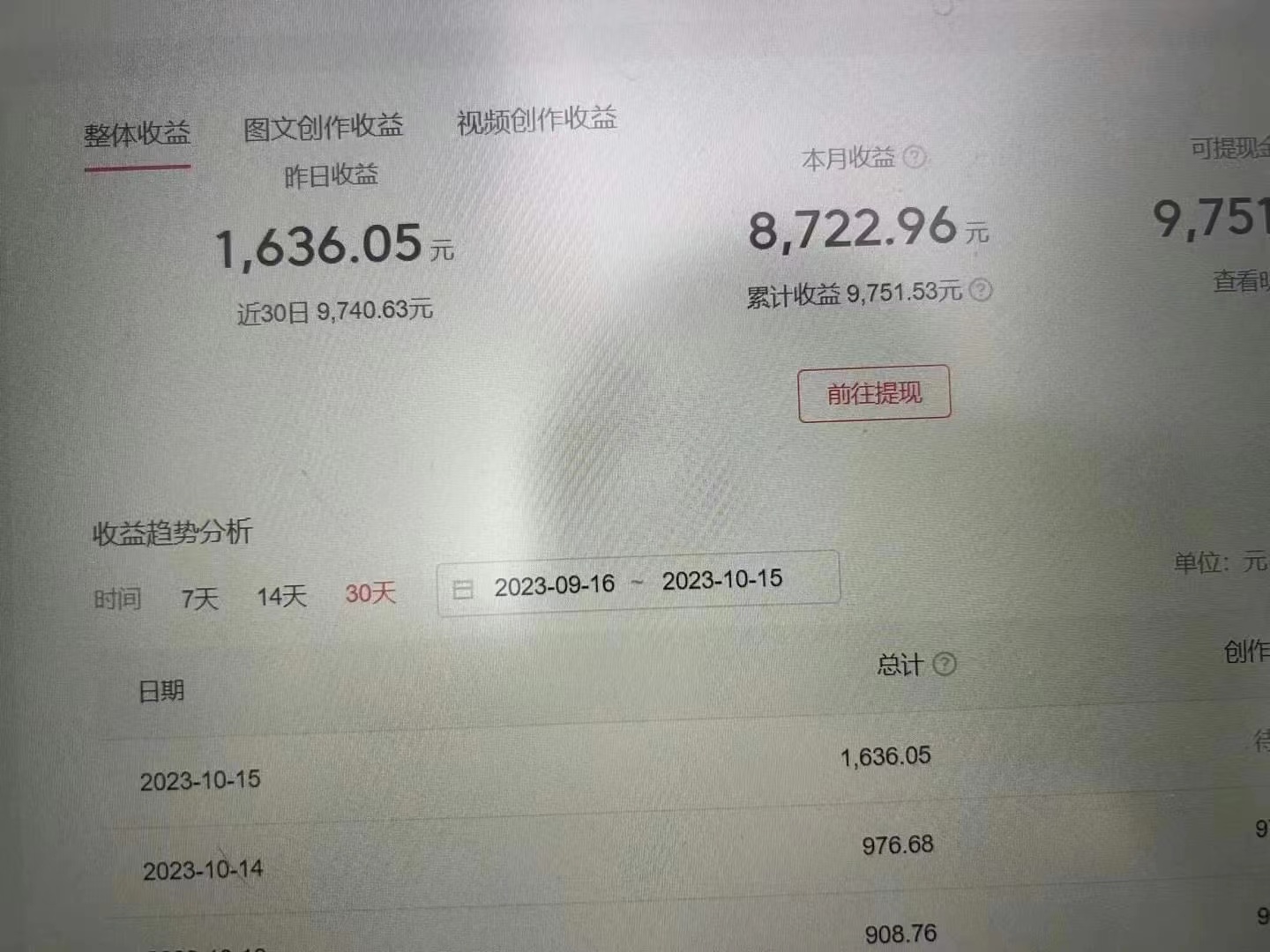


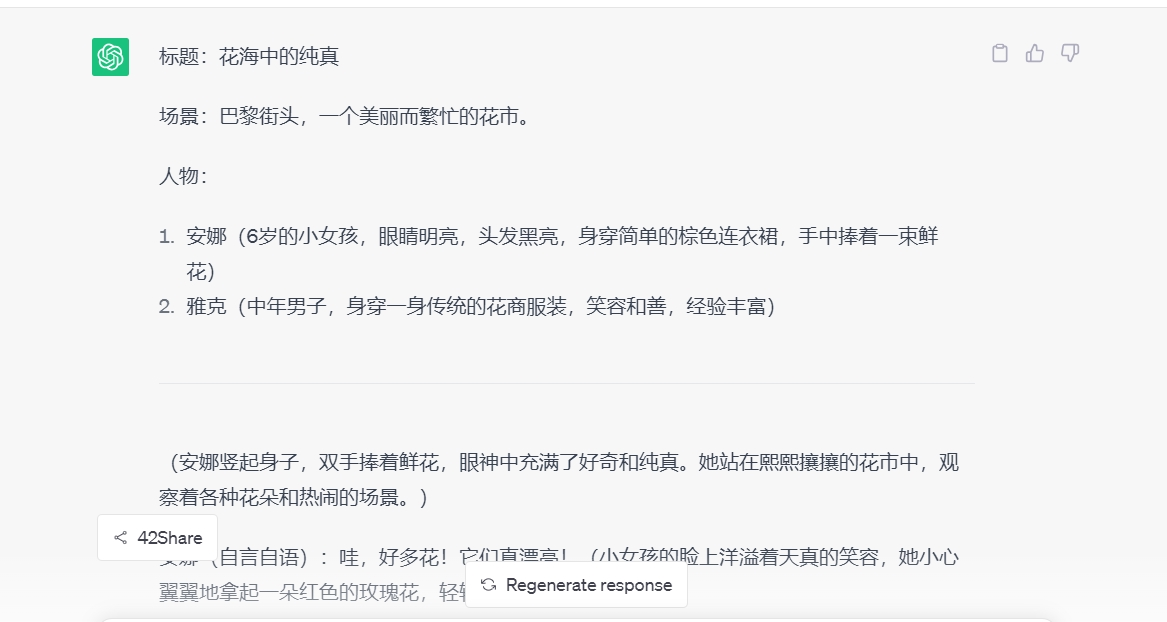



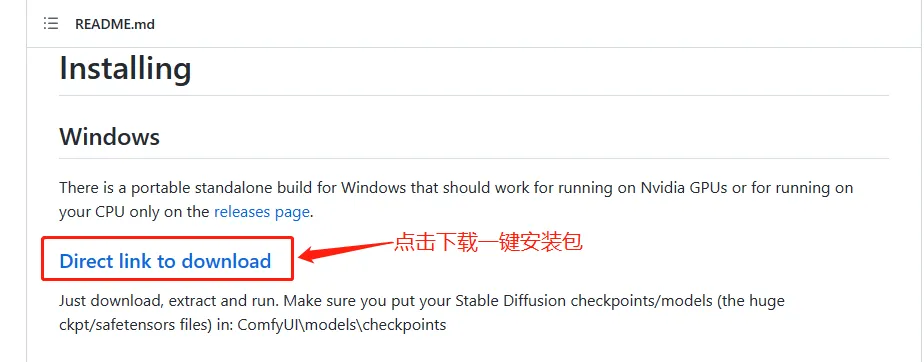

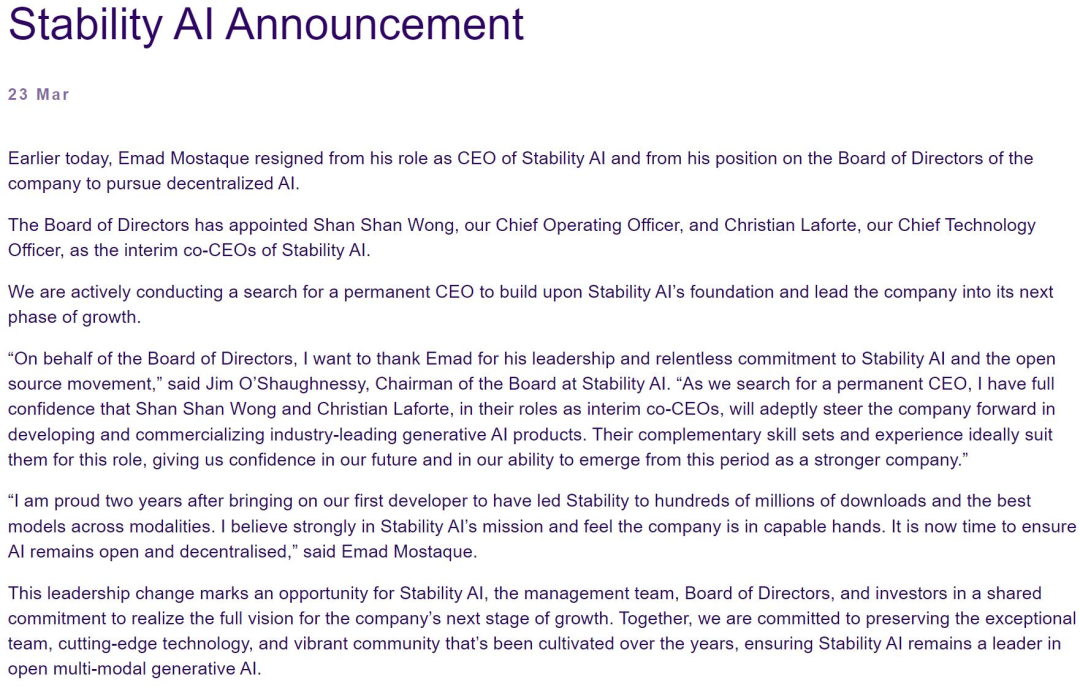







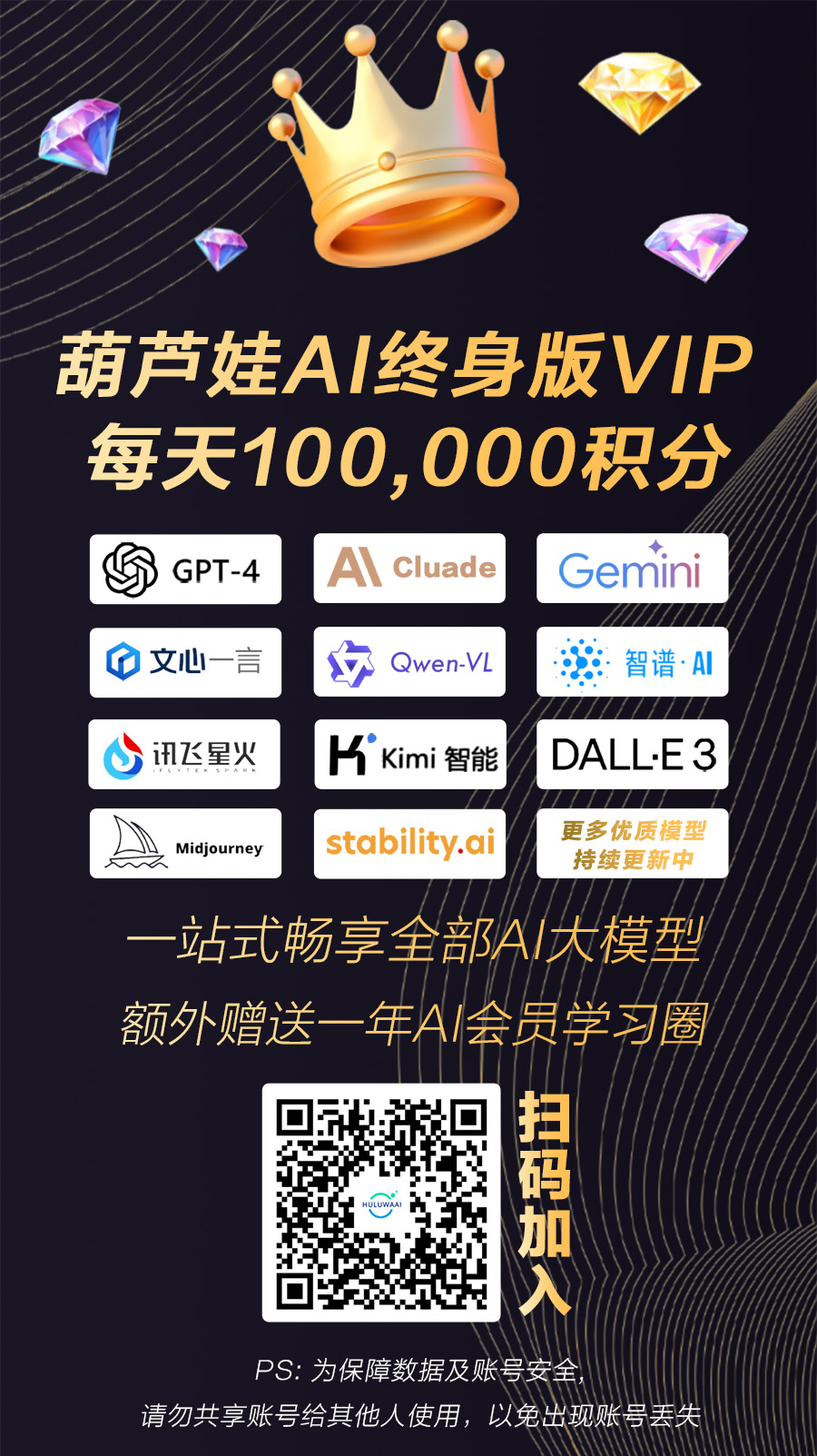
暂无评论内容